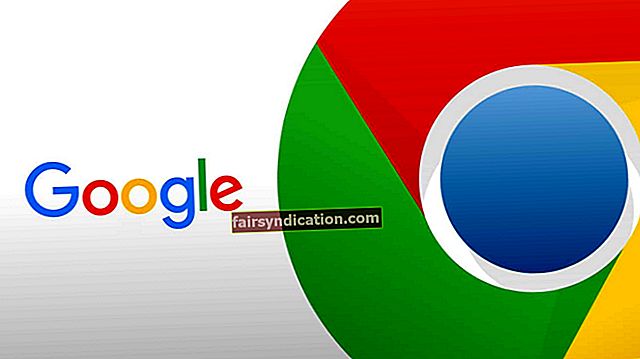Ang nakakakita ng isang mensahe ng error sa iyong PC screen ay hindi kailanman masaya, lalo na kung hindi mo alam kung tungkol saan ito. Ang misteryosong error ng application ng dllhost.exe ay isang kaso: ang average na gumagamit ng Windows 10 ay walang ideya kung ano ang dllhost.exe, at kapag nangyari ang isyu, ang gulat ay karaniwang unang reaksyon. Kung ito ang iyong kaso, masuwerte ka na natagpuan ang pahinang ito. Sa artikulong ito, mahahanap mo ang detalyadong mga tagubilin kung paano ayusin ang dllhost.exe error sa application sa Windows 10. Kaya, hindi na kailangang mag-alala - maaari mong gawing tama ang mga bagay nang literal nang walang oras!
Ano ang Dllhost.exe?
Malinaw na, nagpunta ka rito upang magtanong, "Bakit ako nakakakuha ng error sa application ng dllhost.exe sa Windows 10?" Mayroong kaunting gawain ng detektib na kinakailangan upang sagutin ang katanungang ito (dahil maraming mga pinaghihinalaan sa kaso), ngunit una, alamin natin kung ano ang dllhost.exe.
Ang dllhost.exe file ay isang mahalagang sangkap ng operating system ng Windows. Kilala rin bilang COM Surrogate, dllhost.exe ay tumatakbo sa background at pinoproseso ang mga imahe, video, at iba pang mga file sa iyong PC upang lumikha ng mga thumbnail na imahe - nakikita mo ang mga ito habang nagna-navigate sa iyong mga file at folder. Kapag nag-crash ang COM Surrogate, nakikita mo ang mga pop-up na nagsasaad, "Ang COM Surrogate ay tumigil sa paggana".
Bakit Nagaganap ang Error ng Application ng Dllhost.exe?
Maaaring nagtataka ka, "Paano ko maaayos ang error sa aplikasyon ng dllhost.exe nang manu-mano?" Ang magandang balita ay, hindi mo kailangang maging dalubhasa sa PC upang magawa ito. Upang magsimula sa, tingnan natin kung ano ang maaaring nasa likod ng problemang nararanasan mo.
Narito ang isang listahan ng mga posibleng dahilan kung bakit hindi gumana ang iyong dllhost.exe:
- Na-uninstall ang mga update
- Masira o nawawalang mga file ng system
- Mga isyu sa Windows Registry
- Malware
- Masamang driver
- Maling mga setting ng system
- Mga problema sa hard drive
- Hindi na napapanahong mga codec
Sa ibaba makikita mo ang napatunayan at madaling sundin na mga tip sa kung paano tugunan ang bawat isa sa mga isyu na nabanggit sa itaas. Magsimula sa unang pag-aayos at gumana pababa hanggang sa madapa ka sa pinakamahusay na solusyon sa iyong senaryo.
Lumikha ng isang Backup
Bago mo simulan ang iyong mahabang tula sa pag-troubleshoot, tiyaking i-back up ang iyong data. Mahalaga ito sapagkat ang mga paulit-ulit na pagkakamali ay madalas na nagiging sanhi ng pagkawala ng mga file at folder, lalo na kung may mga isyu sa system na kasangkot. Bagaman ang mga solusyon na aming nabalangkas sa ibaba ay ligtas at mabisa, ang mga kaganapan ay maaaring tumagal nang hindi inaasahang pagkakataon. Sa pag-iisip na ito, inirerekumenda namin na siguraduhin mo ang iyong mahahalagang bagay laban sa permanenteng pagkawala. Narito ang ilan sa mga pamamaraan na maaari mong magamit upang maprotektahan ang iyong data:
- Cloud imbakan
Nag-aalok ang mga cloud drive ng isang maginhawang paraan upang pagsamahin ang iyong mga file sa cloud at i-sync ang mga ito sa iyong mga aparato. Sa 2019, makakakuha ka ng mahalagang gigabytes ng libreng imbakan kasama ang pinakatanyag na mga solusyon tulad ng Google Drive, OneDrive, atbp.
- Mga aparato sa pag-iimbak
Ang mga panlabas na hard drive, flash stick, at memory card ang maaari mong gamitin upang makamit ang kapayapaan ng isip. I-migrate ang iyong mahahalagang file sa iyong portable device at panatilihing ligtas ito.
Ngayon na nai-back up mo ang iyong mga bagay, oras na upang malutas ang problema sa dllhost.exe.
Paano Ayusin ang Error ng Application ng Dllhost.exe sa Windows 10?
I-update ang iyong operating system
Ang error sa application ng dllhost.exe ay madalas na isang resulta ng mga kritikal na pag-update ng system na naghihintay na mai-install. Kaya, ang unang bagay na dapat mong gawin kapag lumabas ang isyu na pinag-uusapan ay suriin ang sentro ng Pag-update ng Windows:
- Ilunsad ang iyong Start menu.
- Hanapin at i-click ang icon na hugis-gear upang patakbuhin ang app na Mga Setting.
- I-click ang I-update at seguridad.
- Tingnan kung mayroong magagamit na mga update. Sumang-ayon na i-install ang mga ito kung na-prompt.
- Kung wala kang makitang mga linya na naka-linya, i-click ang Suriin ang mga update.
- I-install ang mga update na nahanap ng iyong OS.
I-restart ang iyong PC at tingnan kung ang error ay naayos na.
Ayusin ang iyong mga file ng system
Ang katiwalian ng file ng system ay isa sa pinakakaraniwang sanhi ng isyu ng dllhost.exe. Upang maitama ang mga bagay, dapat mong patakbuhin ang System File Checker, na isang madaling gamiting built-in na utility ng Windows na idinisenyo upang palitan ang mga sira o nawawalang mga file ng system sa boot:
- Mag-navigate sa iyong Taskbar at i-right click ang icon ng logo ng Windows.
- Mula sa menu ng Power User, piliin ang Command Prompt (Admin).
- Sa nakataas na window ng Command Prompt, input sfc / scannow.
- Pindutin ang Enter upang patakbuhin ang utos.
- Maghintay hanggang makumpleto ang pag-scan at pagkatapos ay lumabas sa Command Prompt.
Tandaan na i-restart ang iyong PC upang ang System File Checker ay maaaring ayusin ang iyong mga file ng system sa pagsisimula. Ito ay dapat na makakuha ng iyong dllhost.exe up at tumatakbo.
Ayusin ang iyong Windows Registry
Tulad ng iyong rehistro ng system ay isang labis na sensitibong sangkap, mahalaga na maging maingat ka hangga't maaari. Kapag ang pag-edit ng bagay, walang puwang para sa error: ang isang maliit na pagkakamali ay maaaring makapinsala sa iyong system na hindi maaayos. Dahil dito, pinapayuhan namin na huwag manu-manong i-tweak ang iyong pagpapatala - mas mahusay kang gumamit ng isang maaasahang tool upang i-automate ang proseso. Halimbawa, ang Auslogics Registry Cleaner ay isang libreng utility na may kakayahang matanggal ang katiwalian sa pagpapatala, pag-aalis ng hindi wasto o naulila na mga entry at pagpapalakas ng pangkalahatang pagganap ng iyong computer.
I-scan ang iyong aparato para sa malware
Ang pagiging isang perpektong lehitimong bahagi ng Windows 10, dllhost.exe ay madaling maging isang banta: ang bagay ay lubos na mahina, at samakatuwid ay madalas na pinagsamantalahan ng mga virus upang makapinsala sa iyong computer. Ang tuluy-tuloy na dllhost.exe pop-up ay maaaring isang tanda ng isang impeksyon sa malware na lumalabag sa iyong system, kaya huwag mag-atubiling magpatakbo ng masusing pagsusuri.
Maaari kang umasa sa Windows mismo upang magsagawa ng isang anti-virus scan. Ang iyong system ay mayroong security suite na tinatawag na Windows Defender, at medyo disente pagdating sa pagtuklas ng mga nakakahamak na banta. Narito kung paano mo magagamit ang bagay:
- Buksan ang iyong menu ng Mga Setting (maaari mong ma-access ito sa pamamagitan ng pagpindot sa Windows logo + I shortcut).
- Mag-click sa Update at Security.
- Piliin ang Windows Defender mula sa menu.
- Hanapin at i-click ang Buksan ang Windows Defender.
- Mag-navigate sa menu ng kaliwang pane.
- Mag-click sa icon na Shield.
- Mag-opt para sa Advanced na pag-scan.
- Piliin ang pagpipiliang Buong pag-scan.
Ang totoo, ang pagpapatakbo ng isang Windows Defender scan ay maaaring hindi sapat. Ang mga pagkakataong ito ay isang malakas lamang, tool na may kakayahang gumana na may kakayahang magtrabaho kasama ang Windows Defender (o ang iyong third-party na solusyon sa anti-virus) na makakatulong sa iyo. Natutugunan ng Auslogics Anti-Malware ang nakasaad na mga kinakailangan. Bukod dito, ang database nito ay patuloy na na-update upang ang tool ay maaaring makilala at matanggal kahit na ang mga pinakasariwang banta mula sa mundo ng malware.
- Ayusin ang iyong driver ng display adapter
Ang isang lipas na sa pagmamaneho ay isang sakuna na naghihintay na mangyari. Kung matagal mo nang hindi na-update ang iyong mga driver, malaki ang posibilidad na ang iyong drayber ng display adapter ay matagal nang lumipas sa pagbebenta nito, kung kaya't nag-uudyok ng istorbo ng dllhost.exe. Sa ganitong senaryo, maaaring mayroong maraming mga isyu sa pipeline, kaya't ang iyong pinakamahusay na mapagpipilian ay i-update ang driver nang walang karagdagang pagkaantala.
Upang magawa ito, maaari kang gumamit ng isang nakatuon na tool ng third-party. Halimbawa, ang Auslogics Driver Updater ay mag-i-install ng pinakabagong mga driver na inirerekumenda ng tagagawa para sa lahat ng iyong mga aparato sa isang pag-click lamang.
<Bilang kahalili, maaari mong i-update ang iyong driver ng display adapter nang manu-mano. Bisitahin ang website ng kumpanya na gumawa ng iyong display adapter. Mayroong paghahanap para sa eksaktong driver na kailangang gumana ng iyong system sa paraang dapat. Tandaan na dapat kang maging maingat talaga: ang pag-download at pag-install ng maling software ay maaaring makapagpalubha nang higit pa.
Maaari mo ring subukan ang solusyon sa Device Manager. Ipinapahiwatig ng pamamaraang ito ang pagpapatakbo ng built-in na utility ng Device Manager upang maghanap para sa kinakailangang driver sa online:
- Mula sa menu ng Power User (Windows logo + X), piliin ang Device Manager.
- Hanapin ang iyong adapter sa display sa listahan.
- Mag-right click dito. Piliin ang Update driver.
- Tiyaking piliin ang pagpipilian na nagmumungkahi ng paghahanap para sa iyong driver online.
- I-restart ang iyong computer upang ang bagong driver ay maaaring tumira at magsimulang gumana.
Sa kabilang banda, maaaring gumagamit ka ng pinakabagong bersyon ng iyong driver ng display adapter. Kung na-update ito bago pa man lumabas ang isyu ng dllhost.exe, ang bagong software ay maaaring hindi tugma sa iyong system. Sa kasong tulad nito, kung ano ang dapat mong gawin ay bumalik sa nakaraang bersyon ng driver:
- Gamitin ang mga tagubilin sa itaas upang ma-access ang Device Manager.
- Mag-right click sa display adapter at piliin ang pagpipiliang Properties.
- Lumipat sa tab na Driver at i-click ang pindutang Roll Back Driver.
- Sundin ang mga on-screen na senyas upang simulan ang proseso.
Panghuli, tandaan na i-restart ang iyong computer. Ang iyong isyu sa dllhost.exe ay dapat na wala na.
Pagbasa ng iyong mga setting ng pagganap
Mayroong isang simpleng trick na maaari mong gawin upang ayusin ang iyong dllhost.exe. Narito ang mga hakbang na gagawin:
- Buksan ang iyong Start menu, pagkatapos ay i-click ang tile ng Control Panel.
- I-click ang System at Security. Piliin ang System.
- Mula sa menu ng kaliwang pane, piliin ang Mga Advanced na Setting ng System.
- Kapag nasa window ng System Properties, lumipat sa Advanced.
- Sa ilalim ng Pagganap, mag-click sa pindutan ng Mga Setting.
- Buksan ang tab na Pag-iwas sa Pagpapatupad ng Data.
- Suriin ang pangalawang pagpipilian, na kung saan ay "I-on ang DEP para sa lahat ng mga programa at serbisyo maliban sa mga pinili ko:"
- I-click ang Idagdag.
- Kung ang iyong computer ay nagpapatakbo ng isang 32-bit na bersyon ng operating system ng Windows, mag-navigate sa C: \ Windows \ System32 \ dllhost.exe. Kung ang iyong OS ay 64-bit (x64) Windows 10, pumunta sa C: \ Windows \ SysWOW64 \ dllhost.exe.
- Piliin ang dllhost.exe at idagdag ito sa listahan ng pagbubukod.
- I-click ang Ilapat at OK upang mai-save ang mga pagbabago.
Inaasahan namin na ang pamamaraang ito ay napatunayan na kapaki-pakinabang. Kung nais mong magpatuloy sa isang hakbang at i-skyrocket ang pagganap ng iyong system, subukan ang Auslogics BoostSpeed.
Suriin ang iyong hard drive para sa mga error
Kung lilitaw ang error na dllhost.exe kapag sinubukan mong buksan ang mga file at folder sa isang partikular na drive, dapat mong i-scan ang drive na iyon para sa mga isyu:
- I-click ang PC na ito, hanapin ang iyong drive at i-right click ito.
- Piliin ang Mga Katangian mula sa menu.
- Magpatuloy sa tab na Mga Tool. Piliin ang Suriin ngayon sa ilalim ng Error-check.
Sundin ang mga senyas upang simulan ang isang pag-scan at maghintay hanggang matapos ito.
I-update ang mga Windows codec
Ang isa pang paraan upang ayusin ang iyong dllhost.exe ay sa pamamagitan ng pag-update ng iyong mga codec. Medyo simple iyon: pumunta sa sentro ng Pag-download ng Microsoft, i-download ang pinakabagong pakete sa pag-install ng codec at patakbuhin ito sa iyong PC.
Inaasahan namin na ang artikulong ito ay napatunayan na kapaki-pakinabang.
May kamalayan ka bang anumang iba pang mga pamamaraan kung paano ayusin ang error ng application ng dllhost.exe?
Mangyaring ibahagi ang mga ito sa mga komento sa ibaba!